O Telegram está rapidamente se tornando um dos aplicativos de mensagens instantâneas mais populares, ao lado do WhatsApp e do Signal. O aplicativo Telegram tem mais recursos quando comparado ao WhatsApp e pode ser usado em vários dispositivos, tornando-o sem dúvida a melhor opção. Para um usuário ávido do Telegram, as notificações para chats individuais, chats em grupo e canais são importantes.
Mas e se você receber notificações sobre mensagens atrasadas no seu iPhone? Se você não está recebendo notificações ou recebendo notificações atrasadas de mensagens no seu iPhone, convém corrigir esse problema, especialmente se as mensagens forem importantes para você. Existem maneiras bacanas de garantir que você receba as notificações do Telegram a tempo. Aqui estão algumas das melhores maneiras de corrigir notificações atrasadas do Telegram no seu iPhone.
1. Conecte-se a uma rede estável
Conectividade intermitente com a Internet geralmente é uma das principais razões para notificações atrasadas do Telegram. Isso geralmente acontece quando você está viajando ou dentro de um ambiente fechado usando dados móveis. Portanto, se você estiver em uma área onde a rede não é forte, poderá enfrentar notificações atrasadas. Se você enfrentar o mesmo problema em sua casa ou escritório, mude para uma rede Wi-Fi, se disponível.

Uma conexão Wi-Fi é mais estável quando comparada aos dados móveis e garante a entrega das notificações do Telegram o mais rápido possível. Se você estiver fora, precisará usar dados móveis por opção. Mas você sempre pode garantir que está em uma área com forte conectividade de rede.
2. Alternar o modo avião
Uma das maneiras mais rápidas de restaurar a conectividade de rede no seu iPhone é ativar e desativar o modo avião. Ativar e desativar o modo Avião forçará seu telefone a estabelecer uma nova sessão de conectividade celular e se reconectar à torre de celular mais próxima. Dessa forma, você pode estabelecer uma conexão e receber suas notificações do Telegram a tempo.
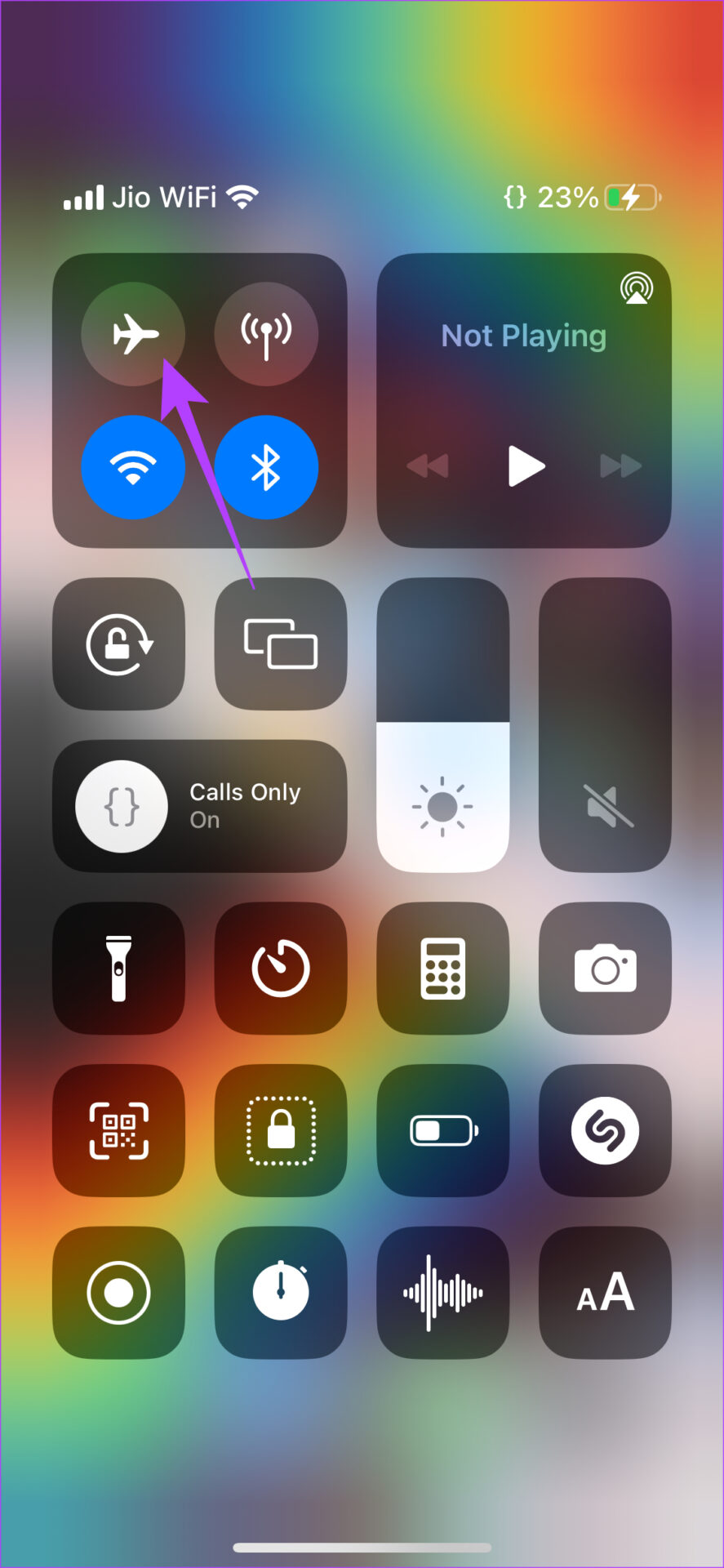
Deslize para baixo no canto superior esquerdo para abrir o centro de controle do seu iPhone e ativar o modo Avião. Aguarde alguns segundos e desligue-o. Em seguida, seu iPhone se conectará a dados móveis ou Wi-Fi como antes, e você receberá a maioria das notificações com frequência.
3. Redefinir as configurações de notificações no Telegram
O aplicativo Telegram no iOS permite redefinir suas preferências de notificações por meio das configurações do aplicativo. Isso mudará todas as suas preferências sobre notificações de mensagens de indivíduos, grupos e canais para o padrão. Veja como fazer isso.
Etapa 1: Abra o aplicativo Telegram no seu iPhone e toque na opção Configurações na guia na parte inferior.
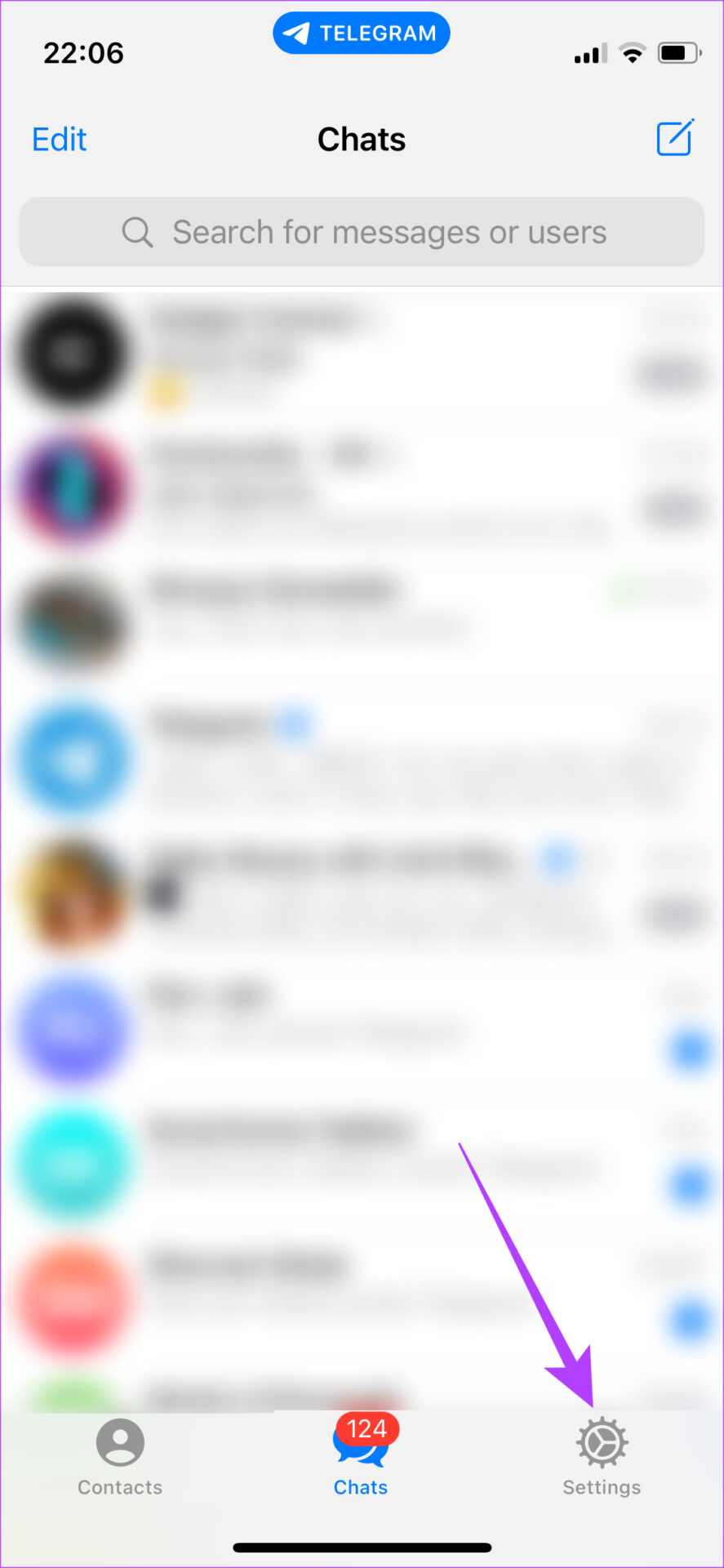
Etapa 2: Selecione a opção Notificações e sons.
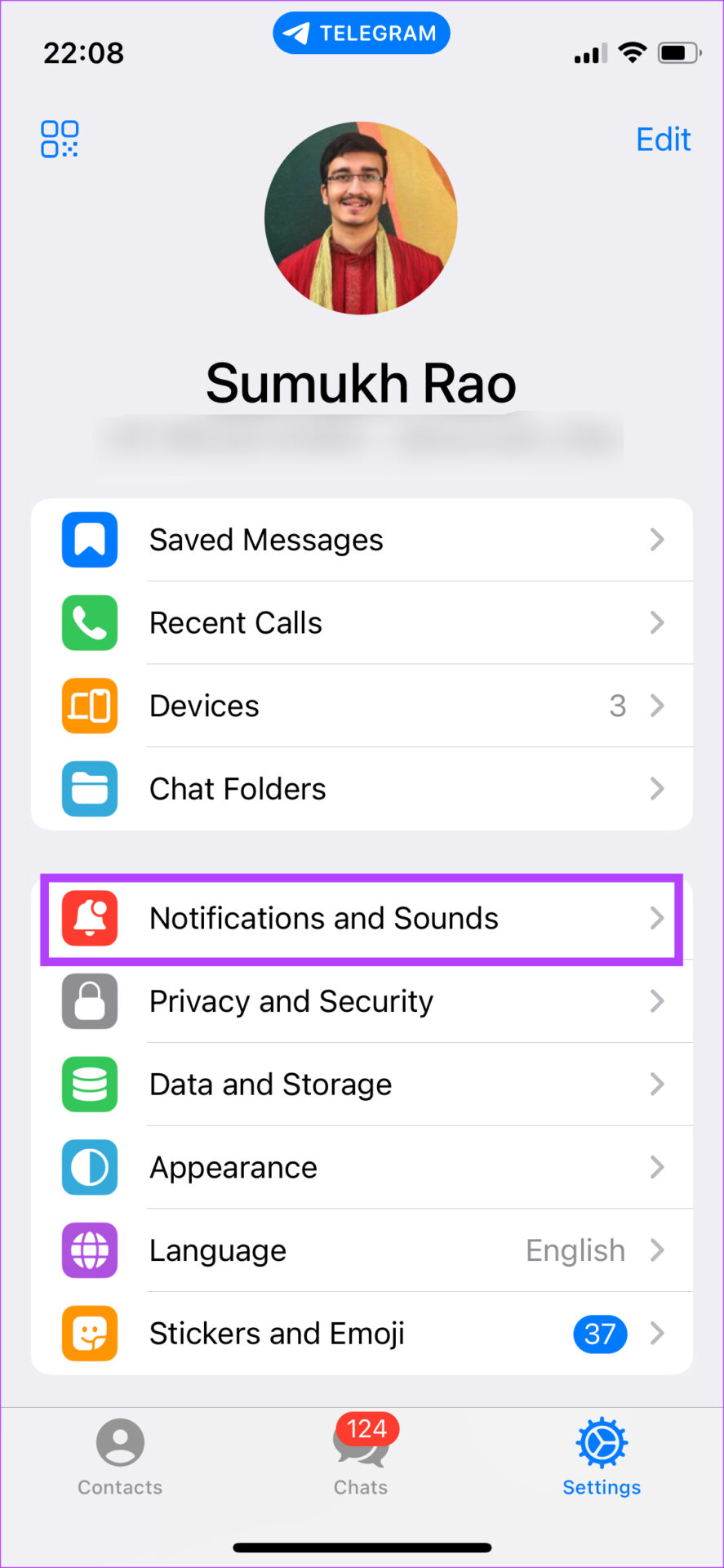
Etapa 3: role para baixo até o final e toque em Redefinir todas as notificações.
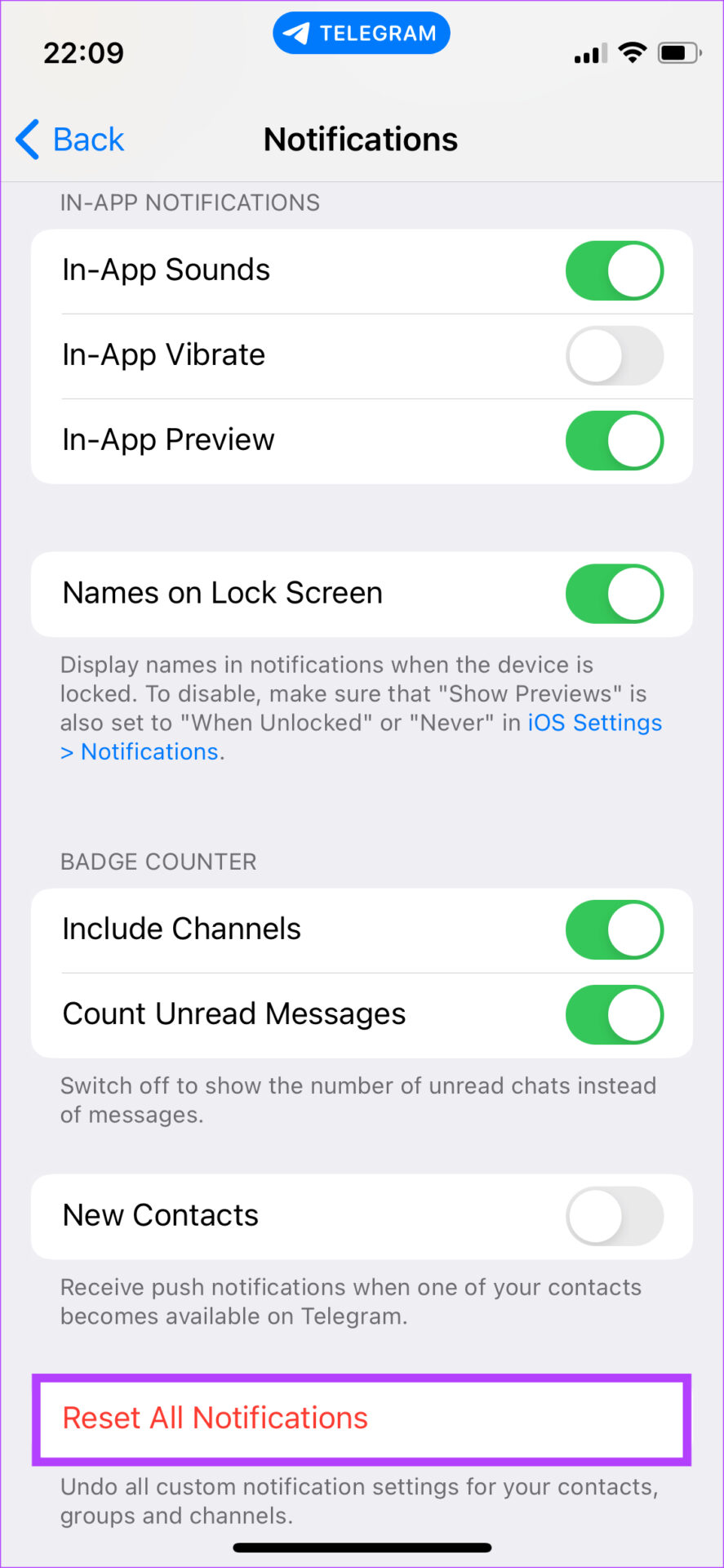
Etapa 4: Selecione a opção Redefinir novamente quando solicitado.
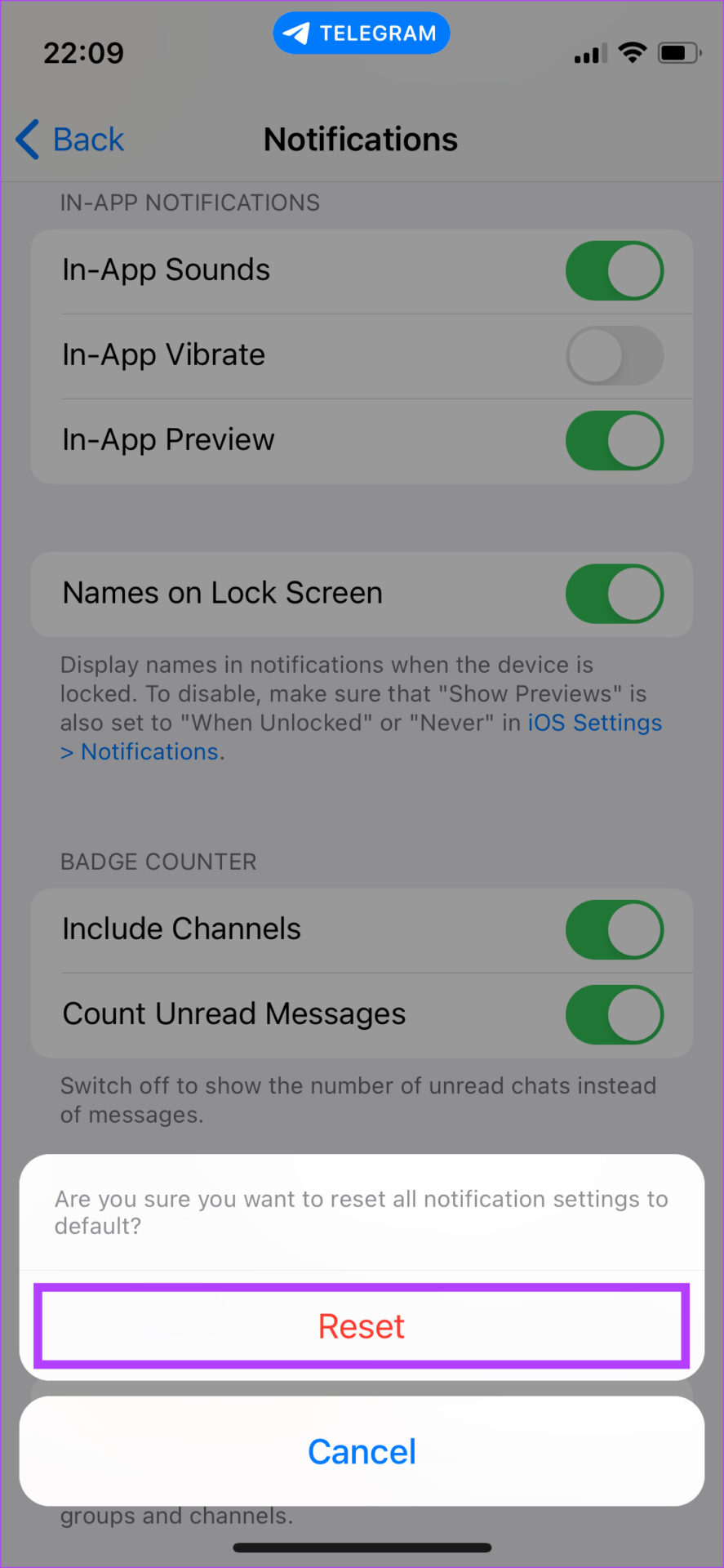
4. Mantenha o aplicativo Telegram aberto em segundo plano
Toda vez que você deslizar o dedo para cima no iPhone para voltar para casa do Telegram, não elimine o aplicativo da lista de aplicativos recentes. O aplicativo precisa ser executado em segundo plano para buscar novos dados e informar sobre as atualizações por meio de notificações.
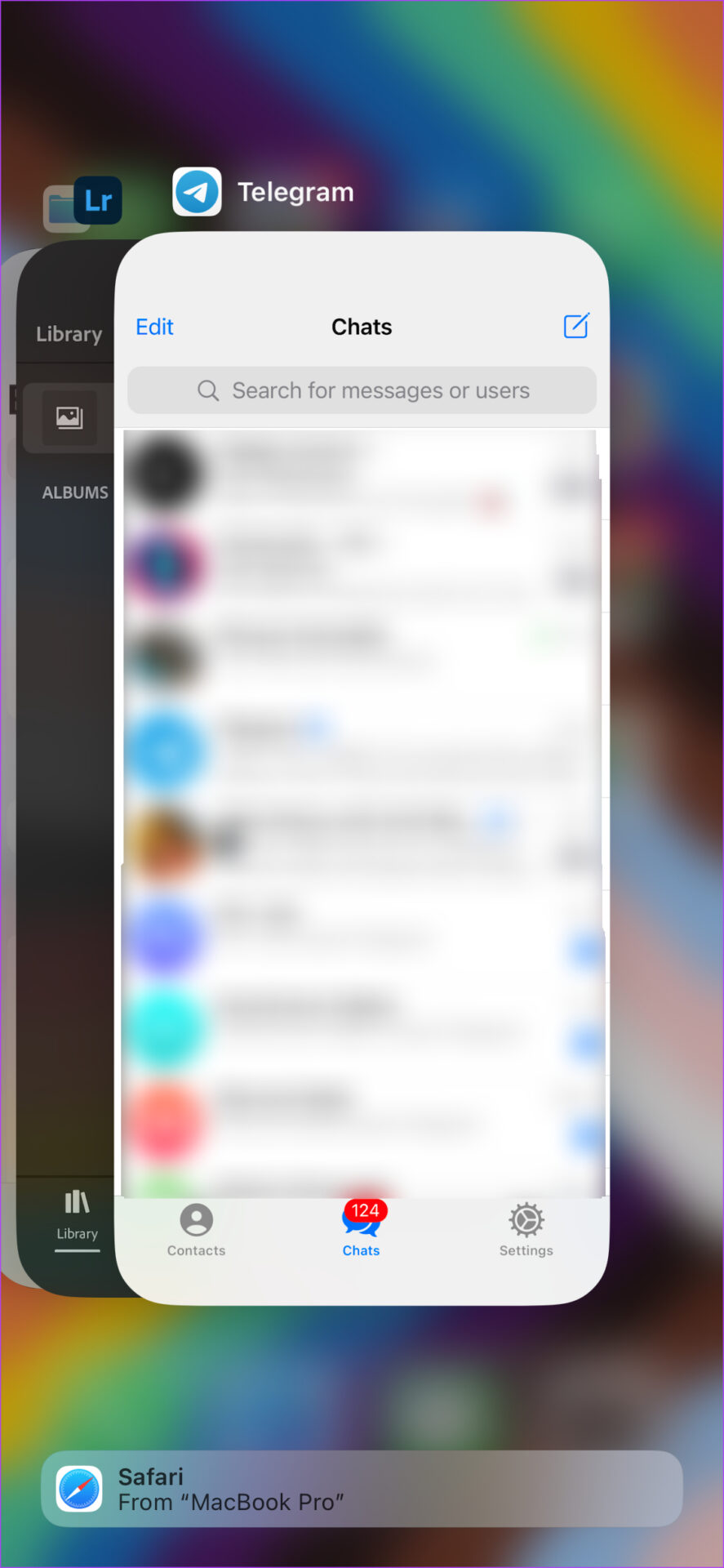
Quando você desliza de baixo para cima na tela do seu iPhone e mantém pressionado para abrir a lista de aplicativos recentes, não deslize o Telegram do alternador de aplicativos. Caso contrário, ele impedirá que o aplicativo seja executado em segundo plano e você poderá receber notificações apenas quando abrir o aplicativo.
5. Ativar atualização em segundo plano para o Telegram
O iOS oferece a opção de permitir que os aplicativos sejam atualizados em segundo plano. Isso ajuda os aplicativos a enviar notificações instantâneas mesmo quando você não os está usando ativamente, o que é fundamental para um aplicativo de mensagens como o Telegram. Portanto, é importante verificar se você permitiu o aplicativo Telegram para a atualização em segundo plano. Veja como ativar a atualização do aplicativo em segundo plano para o Telegram no seu iPhone.
Etapa 1: Abra o aplicativo Configurações no seu iPhone e role para baixo até encontrar o Telegram. Toque nele.
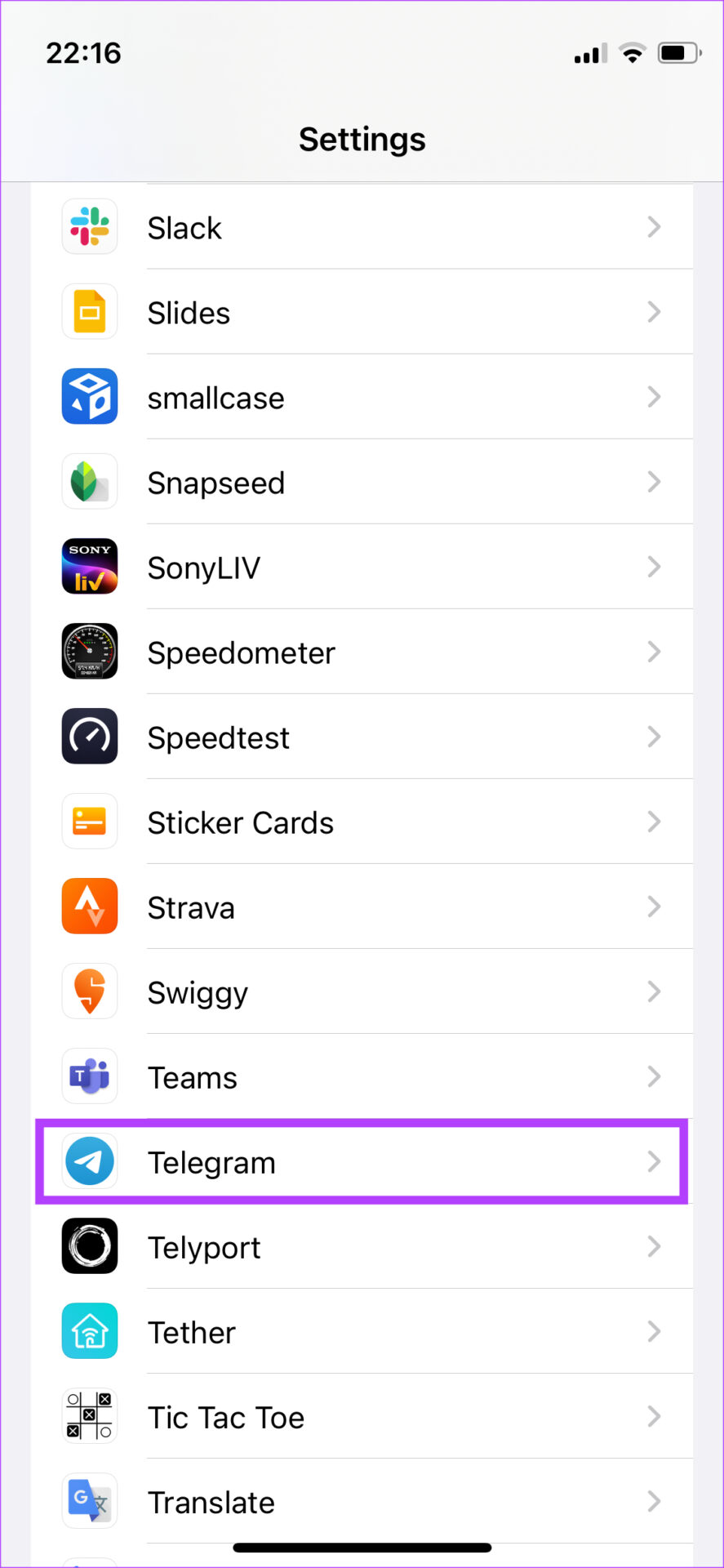
Etapa 2: ative a alternância ao lado de Atualização do aplicativo em segundo plano.
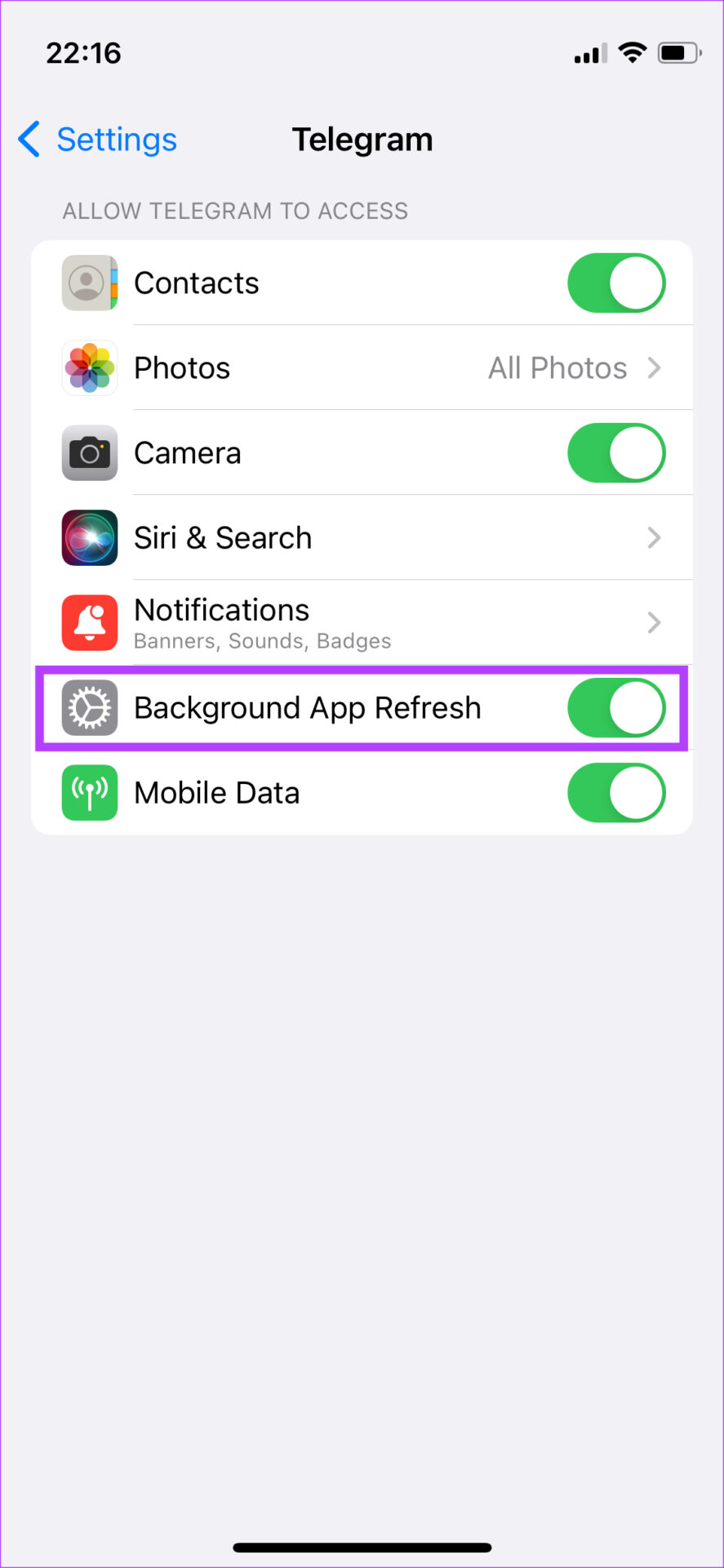
6. Desativar o modo de dados baixos
Ao usar uma conexão de rede limitada ou um ponto de acesso móvel, seu iPhone ativará automaticamente o modo de dados baixos. Esse modo impede que os aplicativos sincronizem em segundo plano, levando a notificações atrasadas do Telegram. Veja como você pode desativá-lo.
Etapa 1: Abra o aplicativo Configurações no iPhone e toque em Wi-Fi.
Etapa 2: Selecione o pequeno círculo azul com o ícone’i’ao lado da rede à qual o iPhone está conectado.
Etapa 3: Desative a alternância ao lado de Modo de dados baixos.
7. Desative o modo de baixo consumo
Assim como o modo de baixo consumo de dados, o modo de baixo consumo também limita as atividades em segundo plano e o uso de dados em segundo plano para economizar bateria. Ativar o modo de baixo consumo de energia não é recomendado, a menos que você esteja com pouca bateria e queira economizar energia para emergências. Veja como você pode desativá-lo.
Etapa 1: vá para o aplicativo Configurações no seu iPhone e selecione Bateria.
Etapa 2: Desative a opção Modo de baixo consumo na parte superior da tela.
8. Atualize o aplicativo Telegram na App Store
Usar uma versão mais antiga do Telegram pode causar problemas de tempos em tempos. Se o aplicativo tiver um bug, uma versão atualizada provavelmente o corrigirá. Veja como você pode verificar as atualizações no seu iPhone.
Etapa 1: Abra a App Store no seu iPhone e toque na imagem de exibição no canto superior direito.
Etapa 2: role para baixo para ver uma lista de todas as atualizações pendentes. Selecione a opção Atualizar ao lado do WhatsApp se houver uma atualização disponível.
Receba notificações do Telegram a tempo
Seguir todas as etapas acima mencionadas não deve demorar muito e deve ajudá-lo a corrigir o problema de notificações atrasadas do Telegram no seu iPhone. Se você está enfrentando problemas semelhantes com o WhatsApp, também pode conferir as melhores maneiras de corrigir as notificações atrasadas do WhatsApp no seu iPhone.
